「テキストエディット」は「標準フォーマット」で使おう
昨日(2015.09.26)、WordBench奈良で”vccw”というWordPressの開発環境構築ツールのハンズオンを開催したのですが、そこで遭遇したトラブルについて、情報共有の意味でまとめておきます。
“vccw”ってなに?ということについては、公式サイトに譲るとして、遭遇したトラブルというのは”wordmove”というコマンドがエラーになるというものでした。原因を調べたところ、”wordmove”の設定ファイルである”Movefile”の問題であることがわかりました。
その問題というのは、もともとファイルに入力されていた文字がファイルを編集して保存した時に、別の文字に置き換わってしまうというものでした。下の画像をご覧ください。
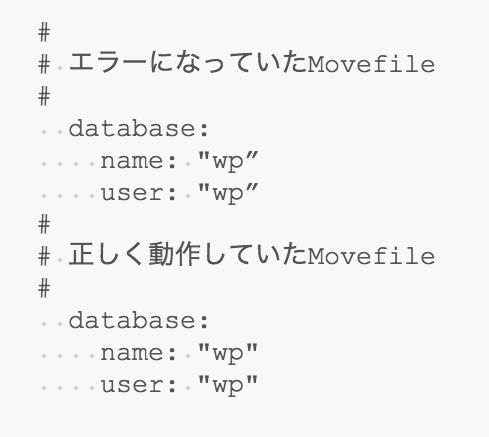
“wp”の部分のダブルクォーテーション「”」が上の二組は左右の文字が違うのに、下の二組は同じ文字になっているのがわかりますか?正しく動作するのは下の二組の方で、上の方の右側のダブルクォーテーション「”」が別の文字に勝手に置き換わってしまったため、コマンドがこのファイルを読み込めずエラーになっていました。
原因は「テキストエディット」の「リッチフォーマット」
この現象の発生していたのがすべてMacユーザーだったため確認したところ、”Movefile”の編集に「テキストエディット」(Windowsでいうところの「メモ帳」に相当)を使っていたことが判明しまし、これが原因だということがわかりました。
「テキストエディット」は、「リッチフォーマット」という書式付きのファイル(Wordの文書ファイルよのようなもの)と「標準フォーマット」という文字情報だけのファイルを編集できるのですが、デフォルトが「リッチフォーマット」になっているため、編集して保存した時に「リッチフォーマット」で保存されてしまい、元のファイルと異なる文字に変換されてしまったのです。
「テキストエディット」は「標準フォーマット」で使おう。
はっきり申し上げて、「テキストエディット」で書式付き文書が作れることを知ってる人も、その機能に期待している人もほとんどいないと思いますので、「標準フォーマット」で使うべきです。
「テキストエディット」の設定画面に、どちらで保存するかの設定がありますので「標準フォーマット」に変えておいてください。今後、余計なトラブルに巻き込まれずに済みます。
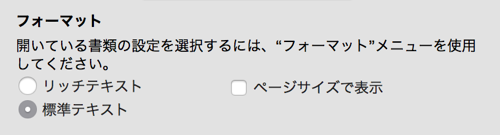
もしくは、「テキストエディット」以外のテキストエディターを使うことをお勧めします。最近は無料のエディタも多数ありますが、最初からメニューが日本語で表示される「Brackets」がオススメです。
viを使えとか言わないで
ここまで書くと、「コンソールアプリ使うのに設定ファイルの編集にGUIアプリ使うな、viとかemacs使え」と言われるかもしれません。でも、黒い画面に慣れていない方にviやemacsはハードルが高いのです。ここはひとつ、MacやWindowsで動作するエディタを使わうことを大目にみてやってください。